Nors „Jira“ programa yra nauja, ji greitai tapo viena geriausių priminimų ir pranešimų nustatymo programų „Slack“ grupėse. Jira programa ne tik praneša, kai pokalbiuose iškeliamos konkrečios temos, bet ir leidžia skelbti diskusijų, susijusių su konkrečia problema, santraukas.
Pridedama „Jira Reminders“ programa
Kad galėtumėte nustatyti „Jira“ priminimus „Slack“ grupėse, pirmiausia turite atsisiųsti „Jira“ ir „Slack“ programas.
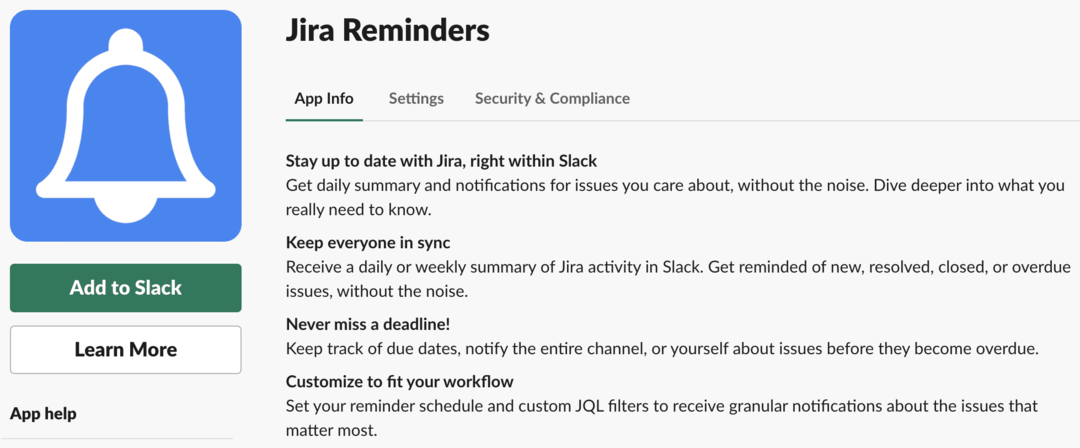
- Pirmiausia prisijunkite prie „Slack“ programos savo įrenginyje kaip administratorius,
- Po to spustelėkite Programų katalogas.
- Tada spustelėkite Raskite naujų programų arba Raskite naujų priedų iš kairės puslapio pusės.
- Ieškoti Jira priminimai.
- Pasirinkite Išbandykite nemokamai pradėti naują bylos nagrinėjimą arba Pirkti dabar įsigyti Jira Reminders licenciją.
- Atsisiųskite ir įdiekite „Jira Reminder“ programą.
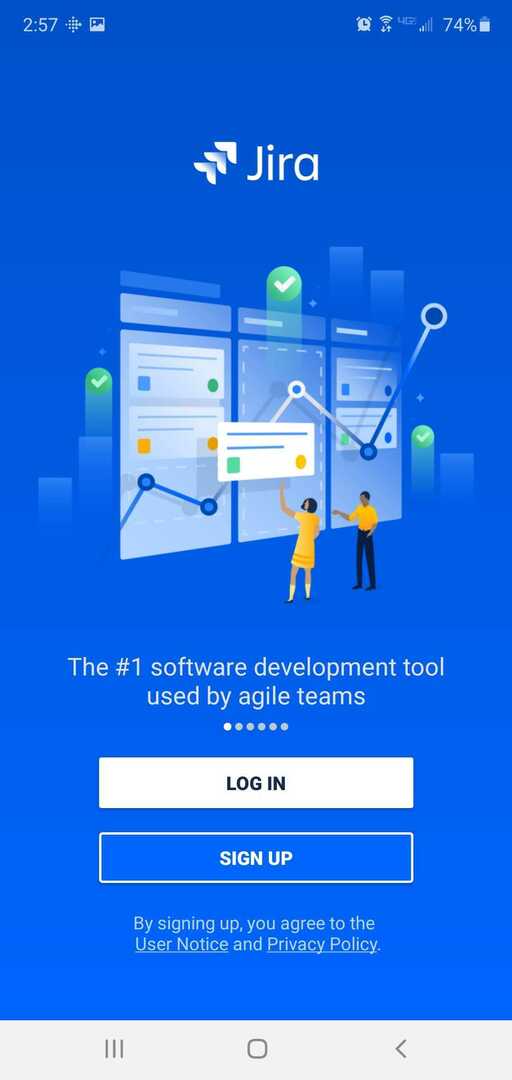
Nustatykite savo priminimus
Įdiegę dabar galite naudoti „Jira Reminders“ programą. Iš Jiros Pridėti priminimą pasirodžiusiame puslapyje, atlikite šiuos veiksmus:
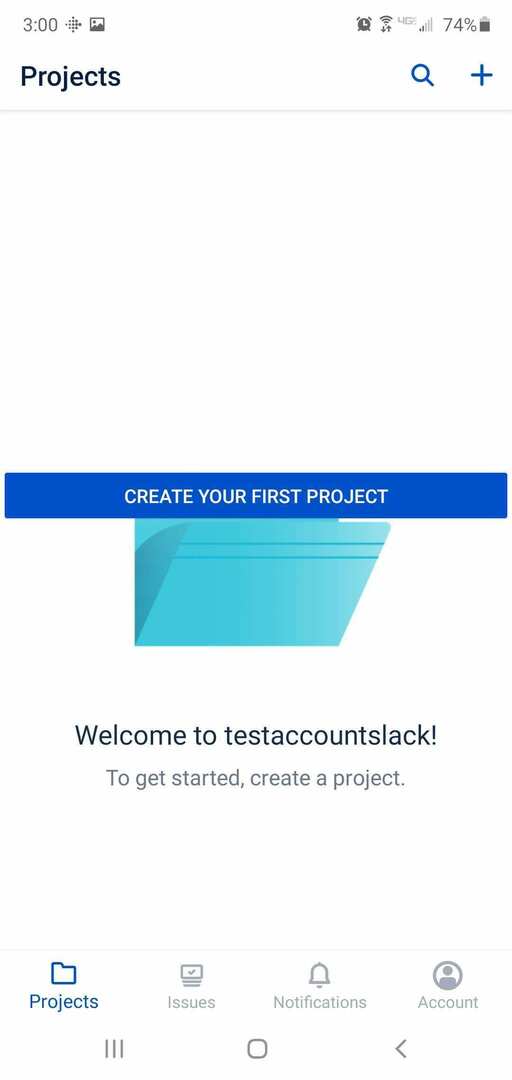
- Pagal Pasirinkite Jira projektą, pasirinkite „Slack“ programa (SLAC).
- Pasirinkite bet kurią iš žemiau pateiktų parinkčių Kokius klausimus turėtume įtraukti.
- Pasirinkite dienas, kai būsite paraginti Kokiomis dienomis reikia siųsti priminimus.
- Pagal Kokiu laiku tomis dienomis, galite pasirinkti bet kurį paros laiką, kuris geriausiai atitinka jūsų priminimo pranešimą.
- Savo „Slack“ paskyroje pasirinkite kanalą, kuriame norite, kad būtų rodomas priminimo pranešimas Kuriuo kanalu turėtume siųsti pranešimą.
- Galiausiai spustelėkite Papildyti mygtuką, norėdami nustatyti priminimą.
Atsižvelgdami į savo pageidavimus, galite nustatyti tiek priminimų, kiek norite. Tiesiog pasirinkite Pridėti naują priminimą ir atlikite anksčiau nurodytus veiksmus, kad nustatytumėte kitą.
Kaip integruoti Jira į „Slack“.
Jira suteikia jums patikimą darbo eigą ir aktyvų projekto stebėjimą. Taigi, jei jūsų komanda naudoja „Jira“, galite integruoti „Jira“ programą į savo „Slack“ paskyrą, kad gautumėte naujausią informaciją apie savo komandą. Galite nuspręsti integruoti bet kurią iš šių „Jira Apps“ į savo „Slack“ paskyrą.
Jira Debesis
„Jira Cloud“ programą galite integruoti į savo „Slack“ paskyrą. Tai suaktyvins „Jira“ robotą. „Jira Cloud“ programos integravimas gali leisti siųsti pritaikomus pranešimus ir naudoti pasvirojo brūkšnio komandas „Slack“ paskyros problemoms valdyti. Norėdami integruoti Jira Cloud į Slack, atlikite šiuos veiksmus.
- Apsilankykite „Jira Cloud“ puslapyje „Slack“ programų katalogas.
- Tada spustelėkite Pridėti prie Slack mygtuką puslapyje.
- Pasirinkite „Slack“ darbo sritį, kurią norite įgalioti naudoti „Jira Cloud“.
- Spustelėkite ant Įgalioti mygtuką, kad užbaigtumėte integravimą.
„Jira“ robotas atsiųs jums patvirtinimo pranešimą, kad praneštų, kad sėkmingai integravote „Jira Cloud“ į savo „Slack“ paskyrą. Dabar, kai esate prisijungę prie programos, jums tereikia pakviesti Jira botą į bet kurį norimą „Slack“ kanalą arba tiesiog įveskite komandą /Jira connect (jūsų Jira URL).
„Jira“ serverio įspėjimai
Norėdami integruoti Jira Server Alert App į savo Slack paskyrą, turite atlikti šiuos veiksmus.
- Eikite į „Slack App Directory“ ir ieškokite „Jira“ serverio įspėjimas.
- Spustelėkite ant Pridėti prie Slack parinktis, esanti po Jira piktograma puslapyje.
- Tada pasirinkite kanalą, kuriame norite rodyti „Jira“ pranešimą.
- Spustelėkite Pridėti Jira integraciją, tada nukopijuokite webhook URL į savo Jira paskyrą.
- Spustelėkite Sistemos > Sukurti Webhook administratoriaus meniu. Pamatysite „webhook“ kūrimo formą. Tam skirtoje vietoje įveskite pavadinimą, pvz., „Slack“, ir įklijuokite „Webhook“ URL į reikiamą sritį.
- Pagal Renginiai, pasirinkite, apie ką norėtumėte gauti pranešimą.
- Galiausiai spustelėkite Sukurti mygtuką – ir viskas!
Apibendrinant
„Jira Reminder“ programai dažniausiai teikiama pirmenybė, palyginti su bet kuria kita priminimų programa, ypač kai reikia laiku gauti pranešimus apie konkrečias problemas.
Programos įtraukimas į „Slack“ patirtį padės jums ir jūsų komandai stebėti projektus ir sekti problemų terminus, kol jie vėluoja. „Jira Reminder“ programa taip pat gali pateikti kasdienę ar savaitinę „Jira“ veiklos „Slack“ paskyroje suvestinę.
Galite integruoti bet kurią iš aukščiau aptartų Jira Apps į savo Slack paskyrą ir mėgautis neribotais priminimų pranešimais.